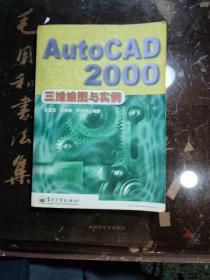
Auto CAD 2000三维绘图与实例
¥ 12 3.5折 ¥ 34 九品
仅1件
作者甘登岱 著
出版社电子工业出版社
出版时间2000-10
印刷时间2000
印次1
装帧其他
上书时间2022-03-21
- 在售商品 暂无
- 平均发货时间 20小时
- 好评率 暂无
- 最新上架
商品详情
- 品相描述:九品
- 无签写。
图书标准信息
- 作者 甘登岱 著
- 出版社 电子工业出版社
- 出版时间 2000-10
- ISBN 9787505360815
- 定价 34.00元
- 装帧 其他
- 开本 其他
- 纸张 其他
- 页数 375页
- 【内容简介】
-
对于很多用户而言,虽然已经系统地学习了AutoCAD 2000的使用方法,但在实际应用时仍感到困难。一般来说,绘制一幅平面图形,大多数用户都不会遇到什么问题;使用AutoCAD 2000绘图的难点在三维绘图。本书前三章详细介绍AutoCAD三维绘图的知识要点,然后通过实例介绍多种三维图形绘制的方法、步骤与技巧,其内容涉及机械、建筑、家具等三维图形的绘制等。
全书语言浅显易懂、内容新颖,可供各类CAD绘图人员、大专院校师生、计算机爱好者参考。 - 【目录】
-
第1章 三维绘图基础
1.1 三维坐标定义方法
1.1.1 使用右手定则确定三维坐标轴向
1.1.2 使用X、Y、Z坐标
1.1.3 使用XYZ点过滤器
1.1.4 使用柱坐标
1.1.5 使用球面坐标
1.2 标准三维视图和投影
1.2.1 标准视图
1.2.2 标准投影
1.2.3 等轴测视图
1.2.4 利用玻璃盒理解视图与方向的关系
1.3 定义用户坐标系
1.3.1 在三维空间中定义UCS
1.3.2 使用预定义的正交UCS
1.3.3 移动UCS
1.3.4 将当前UCS应用到其他视口
1.3.5 为不同视口设置不同的UCS
1.4 控制三维图形显示
1.4.1 绘制三维图形时使用视图
1.4.2 设置三维图形的显示选项
1.4.3 应用三维材质
1.4.4 设置相机位置
1.5 使用三维动态观察器
1.5.1 使用三维动态观察器命令
1.5.2 在三维动态观察器中进行平移和缩放
1.5.3 在三维动态观察器中使用投影选项
1.5.4 在三维动态观察器视图中着色对象
1.5.5 在三维视图中使用形象化辅助工具
1.5.6 在三维动态观察器中调整剪裁平面
1.5.7 打开和关闭剪裁平面
1.5.8 使用连续观察
1.5.9 重置视图和使用预置视图
1.6 其他三维空间观察命令
1.6.1 设置查看方向
1.6.2 显示平面视图
1.6.3 使用坐标球和三轴架设置视图
1.6.4 定义三维视图
1.6.5 消除隐藏线
第2章 三维对象创建与编辑
2.1 在三维空间中创建对象
2.1.1 创建线框
2.1.2 创建网格
2.1.3 创建实体
2.2 编辑三维对象
2.2.1 旋转三维对象
2.2.2 创建三维对象的阵列
2.2.3 创建三维对象的镜像
2.2.4 修剪和延伸三维对象
2.2.5 为三维对象圆角
2.3 修改三维实体
2.3.1 为实体倒角
2.3.2 为实体圆角
2.3.3 切割实体
2.3.4 剖切实体
2.3.5 编辑三维实体的面
2.3.6 编辑三维实体的边
2.3.7 压印实体
2.3.8 分割实体
2.3.9 抽壳实体
2.3.10 清除实体
2.3.11 检查实体
第3章 着色与渲染
3.1 创建消隐图像
3.1.1 消除选定对象的隐藏线
3.1.2 消隐实体对象
3.2 创建着色图像
3.3 创建渲染图像
3.3.1 准备渲染模型
3.3.2 为不同显示配置渲染
3.4 使用渲染程序
3.4.1 加载、卸载和停止渲染
3.4.2 设置光线
3.4.3 场景生成
3.4.4 设置渲染材质
3.4.5 利用“渲染特性”对话框设置渲染配置
3.4.6 将渲染图保存到文件
3.4.7 关于Render窗口
3.4.8 保存视口中的图像到文件
3.4.9 向场景中增加配景
第4章 绘制机械图形
4.1 绘制阶梯轴并标注尺寸
4.1.1 设置绘图环境
4.1.2 绘制辅助线
4.1.3 绘制图形
4.1.4 标注尺寸
4.1.5 标注直径符号
4.1.6 标注特殊符号
4.2 绘制挂轮支臂
4.2.1 设置绘图环境
4.2.2 绘制图形
4.2.3 标注图形
4.2.4 填充图形
4.3 绘制拨叉的立体图
4.3.1 设置绘图环境
4.3.2 绘制拨叉的平面图形
4.3.3 将平面图形拉伸为实体
4.3.4 合并实体
4.3.5 绘制其他实体
4.3.6 生成拨叉的三视图
4.3.7 标注尺寸
4.3.8 创建图形输出布局
4.4 绘制机架的线框模型
4.4.1 设置绘图环境
4.4.2 绘制机架底部圆
4.4.3 调整视点和缩放视图
4.4.4 绘制图形的其他部分
4.4.5 生成机架的曲面模型
4.5 绘制法兰盘
4.5.1 设置绘图环境
4.5.2 绘制图形
4.5.3 制作截面图
4.5.4 渲染图形
4.6 绘制圆柱压缩弹簧
4.6.1 弹簧参数
4.6.2 设置绘图环境
4.6.3 绘制螺旋线
4.6.4 绘制弹簧截面
4.6.5 通过执行拉伸和阵列操作产生弹簧
4.6.6 绘制上支承段
4.6.7 裁剪支承段多余部分
4.6.8 产生上下支承面
4.7 绘制球阀
4.7.1 设置绘图环境
4.7.2 绘制法兰
4.7.3 绘制阀体接头
4.7.4 绘制密封圈
4.7.5 绘制球心
4.7.6 绘制阀杆
4.7.7 绘制扳手
4.7.8 绘制阀体
4.7.9 绘制垫环
4.7.10 绘制密封环
4.7.11 绘制螺纹压环
4.7.12 绘制螺母
4.7.13 绘制螺柱
4.7.14 装配图形
第5章 绘制建筑图形
5.1 绘制观景台
5.1.1 设置绘图环境
5.1.2 绘制一层楼体
5.1.3 绘制台阶
5.1.4 绘制立柱和平台
5.1.5 绘制走廊护栏
5.1.6 绘制赏月台桌子和凳子
5.1.7 绘制亭子的立柱和横梁
5.1.8 绘制亭顶
5.1.9 绘制护栏
5.1.10 绘制房门
5.2 绘制古典式宫殿
5.2.1 设置绘图环境
5.2.2 绘制宫殿基座、主体和平顶
5.2.3 绘制宫殿圆柱
5.2.4 绘制宫殿第二层
5.2.5 绘制房顶辅助线
5.2.6 绘制宫殿尖顶
5.2.7 绘制宫殿主顶
5.2.8 绘制侧顶
5.2.9 绘制副顶
5.2.10 绘制阶梯
5.2.11 删除部分立柱
5.2.12 绘制殿门和窗
第6章 绘制家具图形
6.1 绘制梳妆台
6.1.1 设置绘图环境
6.1.2 绘制梳妆台镜子
6.1.3 绘制柜子
6.1.4 绘制平台
6.1.5 绘制门把手
6.1.6 绘制圆凳辅助线
6.1.7 绘制圆凳
6.1.8 渲染图形
6.2 绘制书架
6.2.1 设置绘图环境
6.2.2 绘制桌子外形
6.2.3 绘制抽屉外形
6.2.4 绘制书架边框
6.2.5 绘制隔板
6.2.6 渲染
附录 制作标题块
相关推荐
-

Auto CAD 2000三维绘图与实例
九品北京
¥ 5.00
-

Auto CAD 2000三维绘图与实例
八五品枣庄
¥ 17.90
-

Auto CAD 2000三维绘图与实例
八五品肇庆
¥ 6.88
-

Auto CAD 2000三维绘图与实例
八五品北京
¥ 40.00
-

Auto CAD 2000三维绘图与实例
九品重庆
¥ 12.00
-

Auto CAD 2000三维绘图与实例
九品大连
¥ 51.00
-

Auto CAD 2000 探秘
八五品潍坊
¥ 5.00
-

Auto CAD 2000 探秘
九品北京
¥ 33.00
-
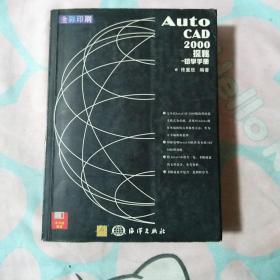
Auto CAD 2000 探秘
九品长春
¥ 47.77
-
Auto CAD三维造型实例详解
九品哈尔滨
¥ 40.00
— 没有更多了 —
















以下为对购买帮助不大的评价